***UPDATE 3-4-2025*** Met de komst van Home Assistant versie 2025.4.0 op 3-4-2025 is het probleem met Tado opgelost!
De integratie is bijgewerkt en werkt nu samen met de nieuwe authenticatie methode van Tado. Nu moeten jouw Tado producten weer feilloos werken!
Bij het instellen van de integratie wordt je nu met een authenticatie code doorgestuurd naar Tado waarna je aan moet melden met je gebruikersnaam en wachtwoord. Als dit gelukt is dan zijn Tado en Home Assistant met elkaar gekoppeld en worden de apparaten toegevoegd en kun je deze weer gebruiken.
***UPDATE 21-03-2025*** Momenteel zijn er problemen met de Tado integratie. Tado heeft hun authenticatie mechanisme aangepast vandaag van password flow naar device code flow. Hierdoor is het niet meer mogelijk om aan te melden met Home Assistant. Er wordt hard gewerkt aan een oplossing en deze komt z.s.m. Meer info volgt zodra deze beschikbaar is!
Kun je niet wachten tot de update? Met deze workaround installeer je de custom integratie voor Tado en werkt dit weer:
Je hebt hiervoor de SSH/Terminal Addon nodig. Wanneer deze draait voer je het volgende uit:
cd /config
curl -o- -L https://gist.githubusercontent.com/bdraco/43f8043cb04b9838383fd71353e99b18/raw/core_integration_pr | bash /dev/stdin -d tado -p 140761Herstart hierna Home Assistant waarna je de Tado integratie weer toe kunt voegen en aan kunt melden!
Let wel: Deze bevat nog niet de volledige Nederlandse vertaling en er worden dan ook Engelse entiteiten aangemaakt. Automatiseringen etc. moeten dus aangepast worden naar de nieuwe Tado entiteiten. Deze workaround heeft bij mij weer voor een werkende Tado thermostaat gezorgd.
Tado Slimme Thermostaat in Home Assistant!
Indien je in het bezit bent van een Tado slimme thermostaat, dan kun je deze ook toevoegen aan Home Assistant.
We zullen ons in dit artikel niet bezig houden met de installatie van de Tado op je CV installatie maar puur de integratie in Home Assistant.
Wanneer Tado is toegevoegd aan Home Assistant kun je automatiseringen inrichten, stookschema’s, Gratis geofencing instellen (bij Tado is dit een betaalde optie!) en als de Tado een open raam detecteerd kun je ook gratis instellen dat de verwarming uit gaat (bij Tado is dit een betaalde optie)
Het installeren bevat in een notendop het aanmaken van een Tado account en installeren van de Tado App, aansluiten en registreren van de Internet Bridge (het apparaatje dat als hub dient voor de thermostaat).
Daarna sluit je de thermostaat aan op je CV installatie en laat je deze pairen met de Internet Bridge.
Aansluitend kun je nog het exacte type CV ketel opgeven dat je gebruikt. Wanneer je Open Therm gebruikt kan de thermostaat naast gemoduleerd stoken ook meldingen uitlezen en rapporteren.
Verschil tussen Aan/Uit en Open Therm:
De meest eenvoudige aansluiting is een Aan/Uit installatie. De thermostaat zal de cv ketel dan óf aan óf uit schakelen.
Wanneer de ketel dan ingeschakeld wordt, zal deze dan ook op 100% vermogen gaan verwarmen ook al is er maar een beetje warmte nodig.
Dit kan voor een behoorlijk gas verbruik zorgen!
Open Therm daarentegen kan de cv ketel vertellen dat als er maar 1 graad verwarmd hoeft te worden dat op bijvoorbeeld 20% vermogen te doen.
De ketel zal dan veel minder hard stoken en dus minder gas verbruiken.
Niet alle ketels ondersteunen Open Therm maar de meeste moderne ketels kunnen dit gewoon maar de thermostaat moet dit ook kunnen.
Vaak heeft een CV ketel 2 mogelijkheden om een thermostaat aan te sluiten; een Aan/Uit en Open Therm aansluiting. Belangrijk is dus wel om hier goed naar te kijken als je de thermostaat aansluit en bij twijfel moet je natuurlijk de installateur raadplegen!
Home Assistant Tado integratie
Wanneer je het installatieproces succesvol doorlopen hebt van de Tado thermostaat en de apparaten zijn aan je Tado account toegevoegd, dan kun je verder met de integratie in Home Assistant.
Ga hiervoor naar Instellingen –> Apparaten & diensten
Klik dan op Integratie toevoegen.
In het zoekveld typ je dan Tado:
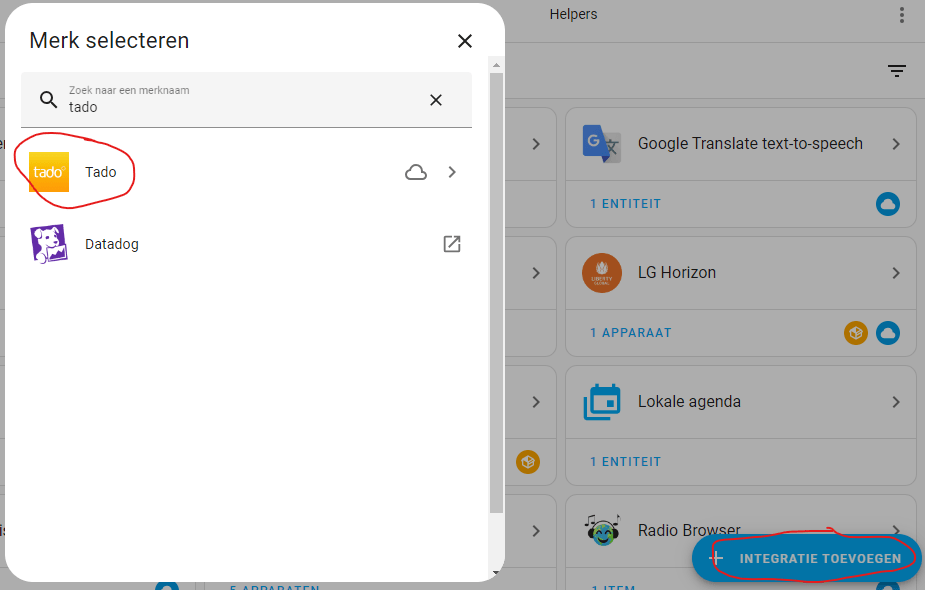
Je krijgt daarna een nieuw venster en hier geef je dan je gebruikersnaam en wachtwoord op van je Tado account:
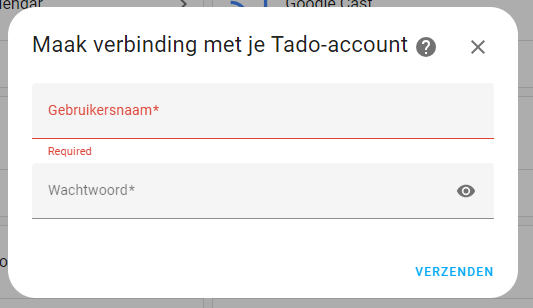
Als je daarna op Verzenden klikt dan gaat Home Assistant inloggen op je Tado account om te kijken welke apparaten en diensten er zijn gekoppeld.
Daarna is de integratie klaar en kun je er mee aan de slag!
In de lijst met apparaten krijg je dan bijvoorbeeld de volgende apparaten er bij:
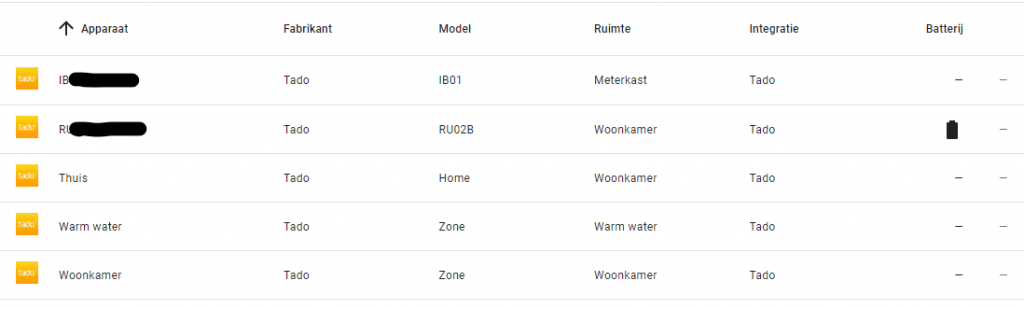
Hierboven zie je een aantal apparaten verschijnen, een IB* (Internet Bridge hardware) een RU* (Thermostaat hardware), Thuis, Warm water en Woonkamer (Services)
Je kunt vanaf nu informatie op je dashboard plaatsen met bijvoorbeeld binnen/buiten temperatuur en luchtvochtigheid:
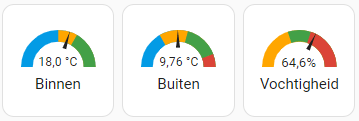
Wil je de temperatuur kunnen bedienen via Home Assistant? Dan kun je de Thermostaat toevoegen aan je Dashboard.
Sleep het bolletje over de ring om de gewenste temperatuur in te stellen. Wanneer je loslaat zul je op de Thermostaat zien dat de gewenste temperatuur ingesteld is.
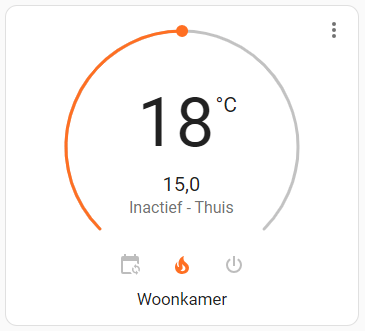
Je kunt nu ook automatiseringen toevoegen, bijvoorbeeld dat wanneer niemand thuis is de status op Afwezig gezet wordt en de verwarming stopt met stoken totdat weer iemand thuis is en de status op Home gezet wordt waarna de verwarming weer gaat stoken tot de gewenste temperatuur.
Dit is bij Tado de Geofencing optie waar je een abonnement voor moet afsluiten om dit via de Tado app te kunnen doen.
Als je dit inricht in Home Assistant dan kost dat niets en werkt hetzelfde 🙂
Zo ook met de open raam detectie, dit kun je in Home Assistant ook gratis automatiseren.
Succes met jouw Tado slimme thermostaat!
We zullen dit artikel verder aan blijven vullen met leuke en nuttige (stook) tips!
Heb je ook een voorbeeld van het veranderen van Home naar Away als het aantal personen in huis 0 is?
Hoi!
Ja, je kunt een status trigger maken in de automatisering. Die status trigger kijkt dan naar het aantal personen in een zone en als die 0 is kun je een actie uitvoeren om naar Away om te schakelen:
trigger:
– platform: state
entity_id: zone.home
to: 0
for:
minutes: 10
Bovenstaande Yaml code laat de trigger kijken naar de entitie zone.home (thuis locatie).
Als het aantal personen voor 10 minuten op 0 staat dan wordt er een actie ondernomen.
Hiermee kun je dus realiseren dat de status op Away wordt gezet als het aantal personen 0 is.
Ik heb de integratie geinstalleerd zoals hierboven staat, maar ik krijg die “Thermostaat toevoegen aan je Dashboard.” niet voor elkaar. Het enige wat ik heb aan sensoren nadat ik de TADO intergratie heb toegevoegd is:
Automatisch geo-fencing False
Buitentemperatuur 11,31 °C
Geo-fencing mode Home (Manual)
Tado mode HOME
Weersomstandigheden cloudy
Zonne-energie percentage 0,0%
Wat doe ik fout?…
Ik kan mijn temperatuur niet instellen met bolletje over de ring…
Ook krijg ik de IB* (Internet Bridge hardware) een RU* (Thermostaat hardware) niet in de apparaten lijst, alleen een aantal sensors, meer niet…
Waar kan ik mijn gebruikersnaam terug vinden? Krijg Tado niet meer gekoppeld aan Homeassistant op dit moment.
Hoi Simon,
Tado werkt op dit moment inderdaad niet meer. Dat komt omdat Tado naar een ander authenticatie mechanisme is gegaan waardoor de Tado integratie niet meer werkt.
De ontwikkelaars zijn hard bezig met een update hiervoor welke hopelijk z.s.m. uitgerold wordt waarna alles weer zou moeten werken.
Het probleem zit bij jou dus niet in je gebruikersnaam of wachtwoord. Je kunt testen of je inloggegevens nog kloppen door naar https://my.tado.com te gaan en daar in te loggen. Dan weet je zeker dat je inloggegevens nog kloppen.
Het wachten is nu alleen op de update die nog moet komen.
Gr, Frank
Goedemiddag,
Voor alle duidelijkheid, dit is niet van toepassing op de Home Assistant van Google> Die heeft hetzelfde probleem.
Gr, Marc